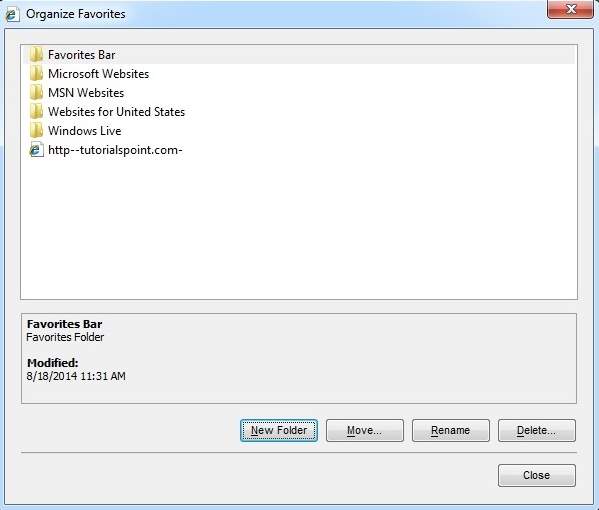- Web-浏览器类型
- Web-浏览器类型(1)
- 如何在 python 中更改 Web 浏览器(1)
- 如何在 python 代码示例中更改 Web 浏览器
- Eclipse-Web浏览器(1)
- Eclipse-Web浏览器
- Web 浏览器和 Web 服务器之间的区别
- Web 浏览器和 Web 服务器之间的区别(1)
- Web 浏览器和 Web 服务器之间的区别(1)
- Web 浏览器和 Web 服务器之间的区别
- 浏览器 (1)
- 使用Python控制 Web 浏览器(1)
- 使用Python控制 Web 浏览器
- 在 Web 浏览器模块中将默认浏览器更改为 chrome 的代码 - Python (1)
- 时区浏览器javascript(1)
- 用于打开 Web 浏览器的Python脚本(1)
- 用于打开 Web 浏览器的Python脚本
- 在 Web 浏览器模块中将默认浏览器更改为 chrome 的代码 - Python 代码示例
- 在浏览器中查看文档 flutter web (1)
- 如何在 linux 中更改 web 默认浏览器 - Shell-Bash (1)
- 时区浏览器javascript代码示例
- 如何在 linux 中更改 web 默认浏览器 - Shell-Bash 代码示例
- 如何使用PHP在 Web 浏览器中打开 PDF 文件?(1)
- 如何使用PHP在 Web 浏览器中打开 PDF 文件?
- 如何使用PHP在 Web 浏览器中打开 PDF 文件?
- Web 1.0、Web 2.0 和 Web 3.0 及其区别
- Web 1.0、Web 2.0 和 Web 3.0 及其区别
- Web 1.0、Web 2.0 和 Web 3.0 及其区别(1)
- 浏览器 - 任何代码示例
📅 最后修改于: 2020-12-14 06:07:26 🧑 作者: Mango
网页浏览器
Web浏览器是一个应用程序软件,它使我们可以查看和浏览Web上的信息。用户只需在地址栏中输入URL即可请求任何网页。
Web浏览器可以显示文本,音频,视频,动画等。网络浏览器负责解释网页中包含的文本和命令。
早期的网络浏览器是基于文本的,而如今基于图形或语音的网络浏览器也已可用。以下是当今最常见的Web浏览器:
| Browser | Vendor |
|---|---|
| Internet Explorer | Microsoft |
| Google Chrome | |
| Mozilla Firefox | Mozilla |
| Netscape Navigator | Netscape Communications Corp. |
| Opera | Opera Software |
| Safari | Apple |
| Sea Monkey | Mozilla Foundation |
| K-meleon | K-meleon |
建筑
市场上有很多网络浏览器。它们全都解释并在屏幕上显示信息,但是它们的功能和结构取决于实现方式。但是下面列出了所有Web浏览器必须展示的最基本的组件:
-
控制器/调度员
-
口译员
-
客户程序
控制器用作CPU中的控制单元。它从键盘或鼠标中获取输入,对其进行解释,并使其他服务根据收到的输入进行工作。
口译员从控制器接收信息并逐行执行指令。有些解释器是必需的,而有些则是可选的。例如,HTML解释器程序是必需的,而Java解释器是可选的。
客户端程序描述了将用于访问特定服务的特定协议。以下是常用的客户端程序:
-
HTTP
-
SMTP
-
的FTP
-
NNTP
-
流行音乐
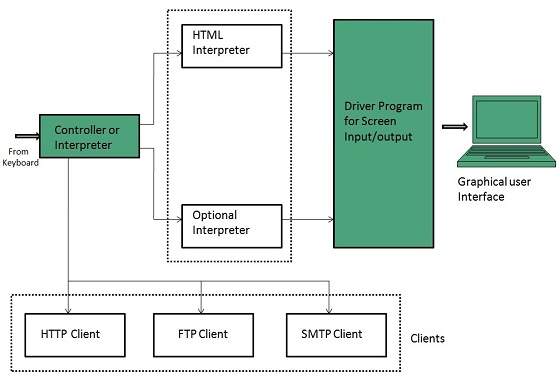
启动Internet Explorer
Internet Explorer是Microsoft开发的Web浏览器。但是,默认情况下,它是与Windows操作系统一起安装的,可以下载和升级。
要启动Internet Explorer,请执行以下步骤:
-
转到开始按钮,然后单击Internet Explorer。
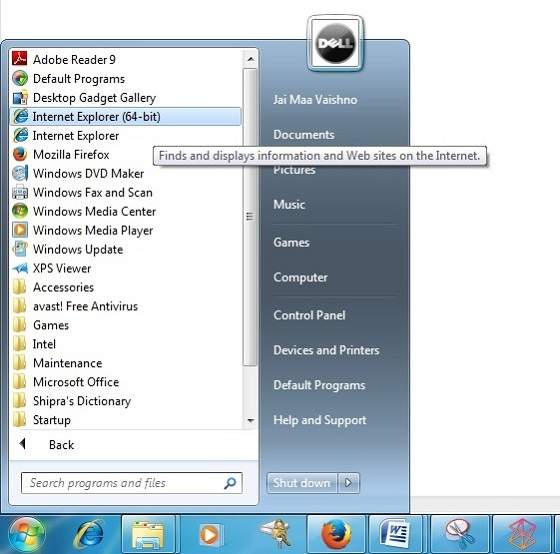
Internet Explorer窗口将如下图所示:

访问网页
访问网页非常简单。只需在地址栏中输入URL ,如下图所示:
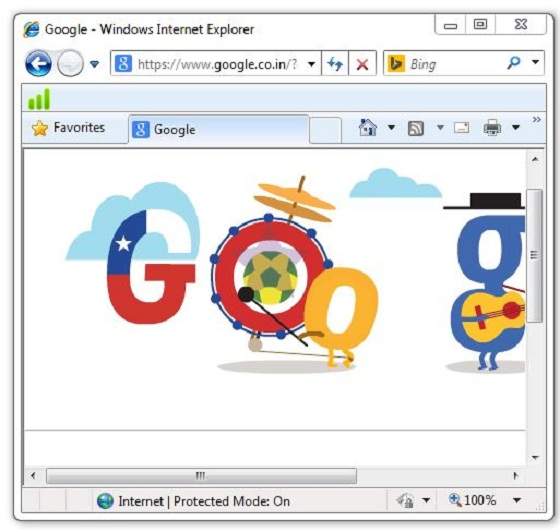
导航
网页可能包含超链接。当我们单击这些链接时,将打开其他网页。这些超链接可以采用文本或图像的形式。当我们将鼠标移到超链接上时,指针将其形状更改为手形。
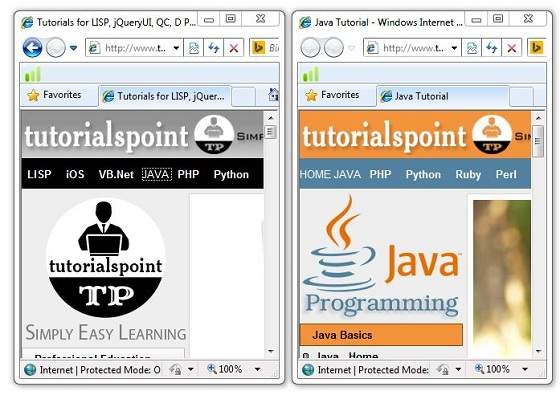
关键点
-
如果您已经访问了许多网页,并愿意查看上一个网页,则只需单击“后退”按钮。
-
您可以在相同的标签或不同的标签中或在新窗口中打开新网页。
保存网页
您可以保存网页以供将来使用。为了保存网页,请按照以下步骤操作:
-
单击文件>另存为。出现“保存网页”对话框。
-
从“保存在:”列表框中选择您要保存网页的位置。然后选择您要保存网页的文件夹。
-
在“文件名”框中指定文件名。
-
从“保存类型”列表框中选择类型。
-
完整的网页
-
网络档案
-
仅网页HTML
-
文本文件
-
从编码列表框中,选择将与您的网页一起使用的字符集。默认情况下,选择西欧。
-
点击保存按钮,网页被保存。
保存Web元素
Web元素是图片,链接等。为了保存这些元素,请遵循以下步骤:
-
右键单击要保存的网页元素。菜单选项将会出现。这些选项可能会有所不同,具体取决于您要保存的元素。
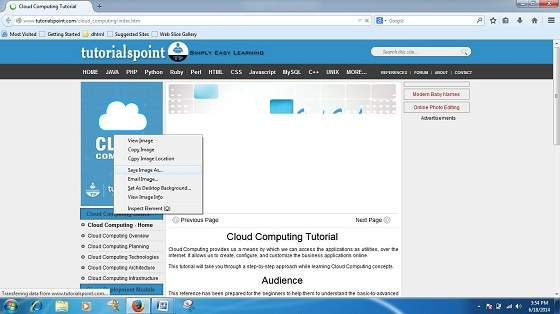
图片另存为:使用此选项可以将图片及其名称保存在特定位置。单击此选项时,将打开一个对话框,您可以在其中区分其名称和位置。
收藏夹
“收藏夹”选项有助于保存您经常访问的网页的地址。因此,您无需记住您经常访问的网站的冗长而复杂的地址。
为了打开任何网页,您只需要双击从书签列表中标记的网页即可。
将网页添加到收藏夹
为了将网站添加到您的收藏夹中,请按照以下步骤操作:
-
打开要添加到收藏夹的网页。
-
单击收藏夹菜单,然后单击添加到收藏夹opton。出现“添加收藏夹”对话框。
您也可以单击工具栏中的“收藏夹”按钮。 “收藏夹”面板将在Internet Explorer窗口的左上角打开。单击添加按钮,将出现“添加收藏夹”对话框。
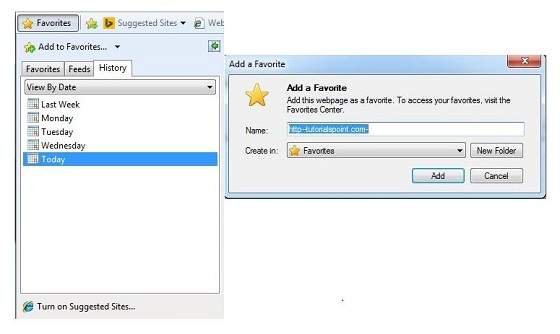
-
在AddFavourites对话框,名称:文本框将包含该网页要添加到收藏夹的名称。
-
单击创建位置按钮,将出现“收藏夹”文件夹。单击文件夹名称,移至要存储收藏夹的文件夹。
-
现在单击确定按钮保存收藏夹。
开启收藏夹
为了打开收藏夹,请按照以下步骤操作:
-
在“收藏夹面板”中,将鼠标悬停在要打开的站点上。现在,单击该地址以打开该站点。
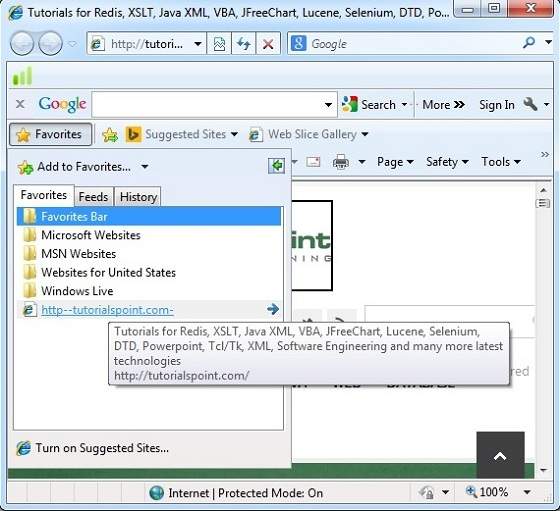
-
也可以从“收藏夹”菜单中选择相应的收藏夹以将其打开。
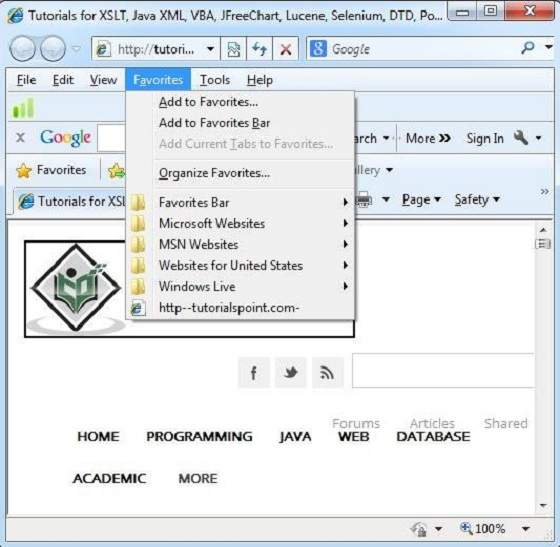
组织收藏夹
可以通过对网页进行分类,为每个类别创建文件夹然后将网页存储到其中来组织收藏夹。为了组织收藏夹,请按照以下步骤操作:
-
单击收藏夹菜单>组织收藏夹。将出现“整理收藏夹”对话框。
-
为了组织网页,请将单个网页拖到相应的文件夹中。与删除收藏夹类似,单击删除按钮。